Forfatter:
Marcus Baldwin
Oprettelsesdato:
18 Juni 2021
Opdateringsdato:
24 Juni 2024
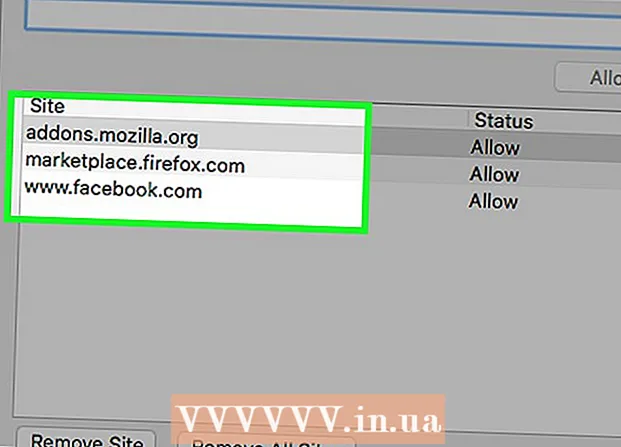
Indhold
- Trin
- Metode 1 af 4: Google Chrome (desktop)
- Metode 2 af 4: Safari (computerversion)
- Metode 3 af 4: Internet Explorer
- Metode 4 af 4: Firefox (desktop)
- Tips
- Advarsler
Denne artikel forklarer, hvordan du tilføjer en pålidelig webstedsadresse til din browsers undtagelsesliste. Hvis webstedet er inkluderet i en sådan liste, blokeres cookies, meddelelser og pop-ups, der findes på webstedet, ikke af browseren. Desværre er der ingen undtagelsesliste i mobile browsere.
Trin
Metode 1 af 4: Google Chrome (desktop)
 1 Åbn Google Chrome. Ikonet for denne browser er en grøn-rød-gul cirkel med et blåt center.
1 Åbn Google Chrome. Ikonet for denne browser er en grøn-rød-gul cirkel med et blåt center.  2 Tryk på ⋮. Denne knap er i øverste højre hjørne af siden.
2 Tryk på ⋮. Denne knap er i øverste højre hjørne af siden.  3 Klik på Indstillinger. Denne indstilling findes i bunden af menuen, der åbnes.
3 Klik på Indstillinger. Denne indstilling findes i bunden af menuen, der åbnes.  4 Rul ned på siden, og klik på Vis avancerede indstillinger. Dette link er nederst på siden.
4 Rul ned på siden, og klik på Vis avancerede indstillinger. Dette link er nederst på siden.  5 Klik på Indstillinger for indhold. Denne knap findes i afsnittet "Personlige oplysninger".
5 Klik på Indstillinger for indhold. Denne knap findes i afsnittet "Personlige oplysninger".  6 Klik på Konfigurer undtagelser i afsnittet Cookies. Dette er det første afsnit i vinduet Indstillinger for indhold.
6 Klik på Konfigurer undtagelser i afsnittet Cookies. Dette er det første afsnit i vinduet Indstillinger for indhold.  7 Indtast webstedsadressen. Det indtastes i linjen "Værtsnavnskabelon", som er placeret i venstre side af vinduet.
7 Indtast webstedsadressen. Det indtastes i linjen "Værtsnavnskabelon", som er placeret i venstre side af vinduet. - Eller bare kopier og indsæt adressen i denne linje.
 8 Vælg Tillad i menuen Regel. Denne menu er i højre side af vinduet.
8 Vælg Tillad i menuen Regel. Denne menu er i højre side af vinduet. - Hvis menuen Regel viser Bloker eller Slet ved afslutning, skal du klikke på menuen og vælge Tillad.
 9 Klik på Afslut. Det er i nederste højre hjørne af vinduet. Dette gemmer dine ændringer i cookieindstillingerne og dataene i Chrome -browseren.
9 Klik på Afslut. Det er i nederste højre hjørne af vinduet. Dette gemmer dine ændringer i cookieindstillingerne og dataene i Chrome -browseren. 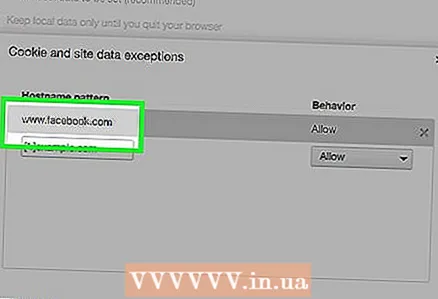 10 Gentag denne proces i andre sektioner af Chrome -indstillinger. Rul ned på siden for at finde følgende afsnit:
10 Gentag denne proces i andre sektioner af Chrome -indstillinger. Rul ned på siden for at finde følgende afsnit: - "Popup -vinduer". Pop-up-vinduer vises på websteder, der er føjet til ekskluderingslisten.
- Beliggenhed. Websteder tilføjet til ekskluderingslisten har adgang til dine placeringsoplysninger.
- "Advarsler". Websteder, der er tilføjet til ekskluderingslisten, sender dig notifikationer relateret til webstedets indhold.
 11 Klik på Afslut. Denne knap er placeret i nederste højre hjørne af vinduet Indholdsindstillinger. Nu vil webstedsindholdet ikke blive blokeret af standard Chrome -indstillinger.
11 Klik på Afslut. Denne knap er placeret i nederste højre hjørne af vinduet Indholdsindstillinger. Nu vil webstedsindholdet ikke blive blokeret af standard Chrome -indstillinger.
Metode 2 af 4: Safari (computerversion)
 1 Start Safari. Det er et blåt kompasikon.
1 Start Safari. Det er et blåt kompasikon.  2 Åbn det websted, du ønsker. For at gøre dette skal du indtaste webstedsadressen i adresselinjen (øverst i Safari -vinduet), og derefter klikke på ⏎ Tilbage.
2 Åbn det websted, du ønsker. For at gøre dette skal du indtaste webstedsadressen i adresselinjen (øverst i Safari -vinduet), og derefter klikke på ⏎ Tilbage.  3 Dobbeltklik på webstedets adresse. Adressen vises øverst i Safari -vinduet. En menu åbnes.
3 Dobbeltklik på webstedets adresse. Adressen vises øverst i Safari -vinduet. En menu åbnes. - Eller knivspids ⌘ Cmd og klik på adressen en gang.
 4 Klik på Tilføj til bogmærker.
4 Klik på Tilføj til bogmærker. 5 Klik på linjen under indstillingen Tilføj side til. En rullemenu åbnes med forskellige muligheder.
5 Klik på linjen under indstillingen Tilføj side til. En rullemenu åbnes med forskellige muligheder. 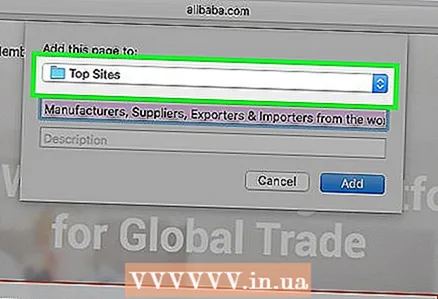 6 Klik på Top Sites. Det er tæt på toppen af menuen.
6 Klik på Top Sites. Det er tæt på toppen af menuen.  7 Klik på Tilføj. Webstedet er nu på Safaris liste over "bedste websteder", hvilket betyder, at browseren ikke vil blokere billeder og pop-ups på dette websted.
7 Klik på Tilføj. Webstedet er nu på Safaris liste over "bedste websteder", hvilket betyder, at browseren ikke vil blokere billeder og pop-ups på dette websted. - Du skal muligvis genstarte din browser, før ændringerne træder i kraft.
Metode 3 af 4: Internet Explorer
 1 Åbn Internet Explorer. Det er et blåt "e" -ikon med en gul cirkel.
1 Åbn Internet Explorer. Det er et blåt "e" -ikon med en gul cirkel. 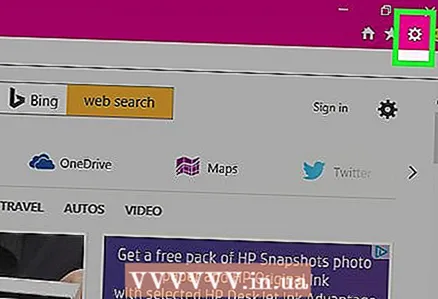 2 Skub ⚙️. Det er i øverste højre hjørne af Internet Explorer-vinduet.
2 Skub ⚙️. Det er i øverste højre hjørne af Internet Explorer-vinduet. 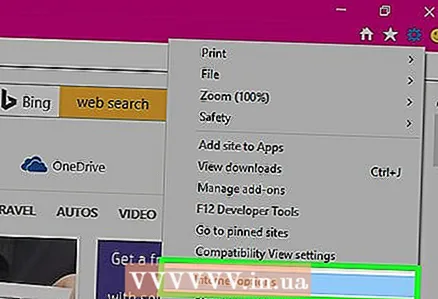 3 Klik på Internetindstillinger. Denne indstilling findes i bunden af menuen, der åbnes. Vinduet Internetindstillinger åbnes.
3 Klik på Internetindstillinger. Denne indstilling findes i bunden af menuen, der åbnes. Vinduet Internetindstillinger åbnes.  4 Klik på Privacy. Denne fane er øverst i vinduet Internetindstillinger.
4 Klik på Privacy. Denne fane er øverst i vinduet Internetindstillinger.  5 Klik på Sites. Det er øverst på fanen Fortrolighed.
5 Klik på Sites. Det er øverst på fanen Fortrolighed.  6 Indtast adressen på det websted, du ønsker. Du indtaster adressen i tekstfeltet Webstedadresse, som er placeret i midten af fanen.
6 Indtast adressen på det websted, du ønsker. Du indtaster adressen i tekstfeltet Webstedadresse, som er placeret i midten af fanen. - Eller bare kopier og indsæt adressen i dette felt.
 7 Klik på Tillad. Denne knap er på højre side af fanen.
7 Klik på Tillad. Denne knap er på højre side af fanen.  8 Klik på OK. Nu vil webstedsindholdet ikke blive blokeret af standardindstillingerne for Internet Explorer.
8 Klik på OK. Nu vil webstedsindholdet ikke blive blokeret af standardindstillingerne for Internet Explorer.
Metode 4 af 4: Firefox (desktop)
 1 Start Firefox. Ikonet for denne browser ligner en rød og orange ræv, der cirkler jorden rundt.
1 Start Firefox. Ikonet for denne browser ligner en rød og orange ræv, der cirkler jorden rundt.  2 Tryk på ☰. Det er i øverste højre hjørne af Firefox-vinduet.
2 Tryk på ☰. Det er i øverste højre hjørne af Firefox-vinduet.  3 Klik på Indstillinger. Det er i midten af menuen, der åbnes.
3 Klik på Indstillinger. Det er i midten af menuen, der åbnes.  4 Klik på Indhold. Det er i venstre rude i Firefox -vinduet.
4 Klik på Indhold. Det er i venstre rude i Firefox -vinduet.  5 Klik på Undtagelser. Det er til højre for pop-ups-overskriften (i midten af siden).
5 Klik på Undtagelser. Det er til højre for pop-ups-overskriften (i midten af siden).  6 Indtast adressen på det websted, du ønsker. Adressen indtastes i tekstfeltet "Webstedsadresse" øverst på siden.
6 Indtast adressen på det websted, du ønsker. Adressen indtastes i tekstfeltet "Webstedsadresse" øverst på siden. - Eller bare kopier og indsæt adressen i dette felt.
 7 Klik på Tillad. Denne knap er placeret under tekstfeltet med webstedsadressen.
7 Klik på Tillad. Denne knap er placeret under tekstfeltet med webstedsadressen.  8 Klik på Gem ændringer. Det er i nederste højre hjørne af vinduet.
8 Klik på Gem ændringer. Det er i nederste højre hjørne af vinduet.  9 Klik på Beskyt. Det er i venstre rude i Firefox -vinduet.
9 Klik på Beskyt. Det er i venstre rude i Firefox -vinduet.  10 Klik på Undtagelser. Denne indstilling vises til højre for overskriften Generelt øverst på siden.
10 Klik på Undtagelser. Denne indstilling vises til højre for overskriften Generelt øverst på siden.  11 Indtast adressen på det websted, du ønsker. Adressen indtastes i tekstfeltet "Webstedsadresse" øverst på siden.
11 Indtast adressen på det websted, du ønsker. Adressen indtastes i tekstfeltet "Webstedsadresse" øverst på siden.  12 Klik på Tillad. Denne knap er placeret under tekstfeltet med webstedsadressen.
12 Klik på Tillad. Denne knap er placeret under tekstfeltet med webstedsadressen.  13 Klik på Gem ændringer. Det er i nederste højre hjørne af vinduet. Nu blokeres webstedsindhold ikke som standard Firefox -indstillinger.
13 Klik på Gem ændringer. Det er i nederste højre hjørne af vinduet. Nu blokeres webstedsindhold ikke som standard Firefox -indstillinger.
Tips
- Hvis du tilføjer webstedsadressen til listen over undtagelser, kan du aktivere nogle uddannelsesmæssige eller sociale websteder, der tidligere var blokeret af browserindstillinger.
Advarsler
- Hvis du tilføjer upålidelige eller mistænkelige websteder til listen over undtagelser, risikerer du at fange en virus eller ondsindet kode.



